| Cursus SketchUp | Index - vorige - volgende | ||
| Les 17 | Push/Pull tool (2) | ||
| Vlak verdelen | |||
| Wanneer we een vlak, maakt niet uit welk vlak, van onze kubus verdelen in meerdere vlakken, bijvoorbeeld zoals in onderstaande figuur met het gereedschap "Lijn" en het gereedschap "Cirkel" (1), kunnen we deze elk afzonderlijk induwen of uittrekken (2). | |||
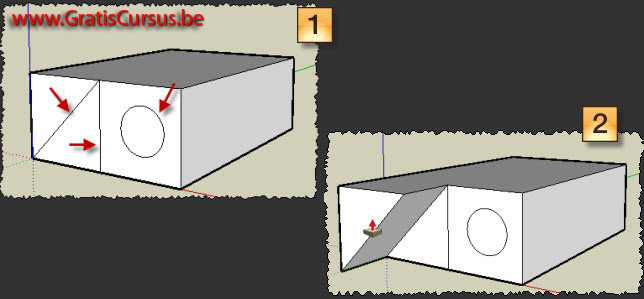 |
|||
| Wensen we een tweede vlak op dezelfde hoogte uit te lijnen met een ander vlak, dan klik je met de Push/Pull tool geselecteerd eerst op het uit te trekken vlak, je verplaatst de cursor tot boven het reeds uitgetrokken vak, en wanneer er de tekst "Op vlak" (On Face) (1) verschijnt klik je nogmaals. Dit zal automatisch beide vlakken uitlijnen op dezelfde afstand (2). |
|||
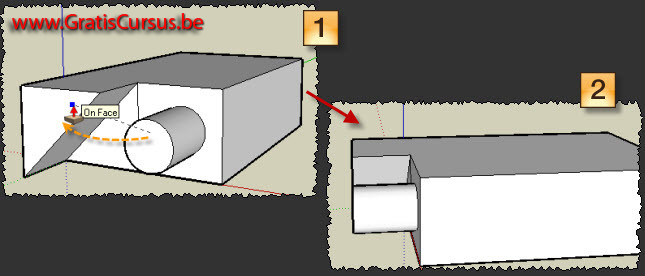 |
|||
De twee uit te lijnen vlakken hoeven niet in één figuur te staan, dit kunnen ook twee geheel afzonderlijke figuren zijn, waarvan je twee vlakken wil uitlijnen met elkaar. Tip 1: |
|||
Tip 2: |
|||
| Figuur doorduwen | |||
| Om een vlak, in dit geval de cirkel, door de kubus te duwen, klik je eerst de cirkel (1), je beweegt de muisaanwijzer als het ware door de kubus, en je klikt nogmaals wanneer je de gewenste "doorduwgrootte" hebt bereikt (2). | |||
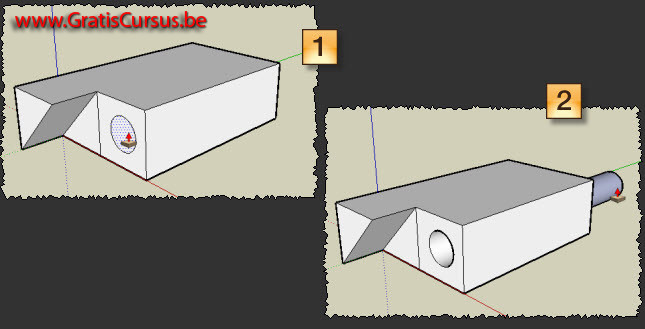 |
|||
| Wens je een gat te maken van een figuur, in dit geval een cirkel, klik je eerst de cirkel, je beweegt de muisaanwijzer tot het middelpunt, of eindpunt, maakt niet uit, van het achterste vak van de kubus, en klikt nogmaals. Het resultaat is een mooi gat, en voor de eerste maal is dit niet in de Belgische begroting. |
|||
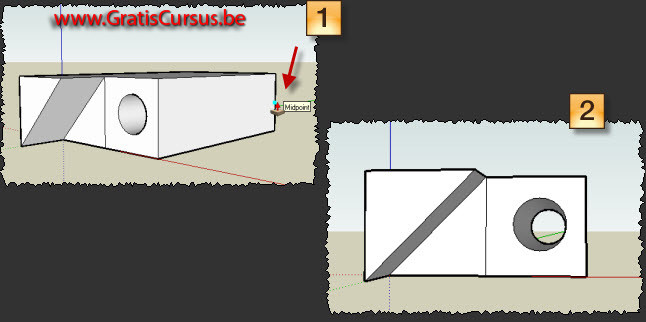 |
|||
| Mocht je niet in staat zijn het middelpunt, of eindpunt van het achterste vak te selecteren, duw je eerst in dit geval het cirkeltje tot voorbij het laatste vak van de kubus (2) en klikt, zodat deze er doorsteekt. Je selecteert je het gereedschap "Beeld draaien", en draait de figuur, zodat je toch het achterste vlak kunt zien. Selecteer terug het gereedschap "Duwen/Trekken", klik het zojuist doorgeduwde vlak, de cirkel dus, beweeg de muis over het achterste vlak van de kubus, en wanneer je de tekst "Op vlak" te zien krijgt, klik je nogmaals (3). |
|||
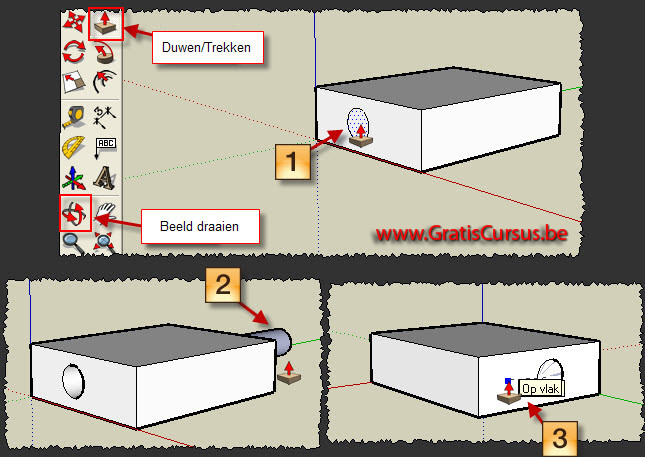 |
|||
| Tip: | |||
Allemaal vlugger kan het wanneer je werkt met de sneltoetsen of, voor wie dat heeft, een derde muisknop of een muiswieltje dat dient als derde knop. |
|||
| > | |||
| In beide gevallen hoef je niet nog eens eerst de doorgeduwde cirkel te klikken met het gereedschap "Duwen/trekken", maar zal deze wanneer je schakelt tussen de twee gereedschappen, "kleven" aan je muisaanwijzer en hoef je enkel de muisaanwijzer te bewegen over het achterste vlak. Wanneer de tekst "Op vlak" verschijnt klik je. |
|||
| Index - vorige - volgende | |||
copyright © 2012 - gratiscursus.be
![]()

